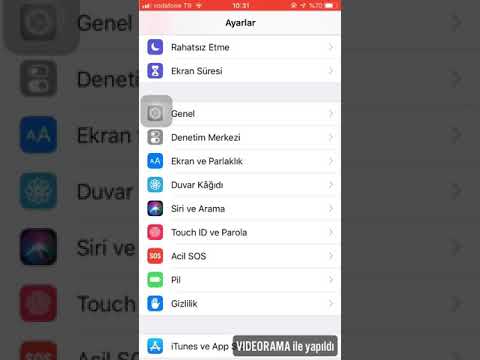Bu wikiHow makalesi, paralı yolları yol tarifinden çıkarmak için iPhone veya iPad'inde Google Haritalar'ı nasıl kullanacağını öğretir. Bu ayarı bireysel bir yolculuk için değiştirebilir veya Haritalar'a gelecekteki tüm yol tariflerinde ücretli geçişlerden kaçınmasını söyleyebilirsiniz.
adımlar
Yöntem 1/2: Tek Bir Yolculukta Geçiş Ücretlerinden Kaçınma

1. Adım. iPhone veya iPad'inizde Google Haritalar'ı açın
Kırmızı raptiyeli ve "G"li harita simgesidir. Genellikle ana ekranda bulacaksınız.

Adım 2. Git düğmesine dokunun
Haritanın sağ alt köşesindeki yuvarlak mavi butondur.

Adım 3. Başlangıç noktasını girin
Rotanızın başlayacağı yeri girmek için ekranın üst kısmındaki ilk alana dokunun.

Adım 4. Hedefi girin
Sürüş yaptığınız konumu girmek için “Hedef seç…” kutusuna dokunun. Harita önerilen bir rota gösterecektir.

Adım 5. Başlangıç konumunun yanındaki ⁝ öğesine dokunun
Bir menü genişleyecektir.

Adım 6. Rota seçenekleri'ne dokunun
Menünün en altına yakındır.

7. Adım. "Ücretten kaçın" düğmesini Açık konuma getirin

1. Adım. iPhone veya iPad'inizde Google Haritalar'ı açın
Kırmızı raptiyeli ve "G"li harita simgesidir. Genellikle ana ekranda bulacaksınız.

Adım 2. ≡ menüsüne dokunun
Haritanın sol üst köşesindedir.

Adım 3. Dişli simgesine dokunun
Menünün sağ üst köşesindedir.

Adım 4. Navigasyon'a dokunun
Bu ilk seçenek.

Adım 5. "Ücretten kaçın" düğmesini Açık konuma getirin

{{/verifierId}} {{#verifierId}} {{#verifierData.articleReviewersUrl}} {{verifierData.name}} {{/verifierData.articleReviewersUrl}} {{^verifierData.articleReviewersUrl}} {{verifierData.name}} {{/verifierData.articleReviewersUrl}} {{{verifierData.blurb}}} {{/verifierId}} {{^verifierId}} {{{submitterDisplayName}}} {{/verifierId}} {{qa_answerer_label}} {{# isTopAnswerer}}{{^qa_desktop}} {{/qa_desktop}}{{/isTopAnswerer}} {{#obscureAnswers}} {{#staffAnswerer}} {{#qa_amp}} {{/qa_amp}} {{^qa_amp} } {{/qa_amp}}
{{qa_purchase_obscured_answer_staff_header}} {{qa_purchase_obscured_answer_staff_prompt}}
{{/staffAnswerer}} {{#verifierId}} {{#qa_amp}} {{/qa_amp}} {{^qa_amp}} {{/qa_amp}}
{{qa_purchase_obscured_answer_header}} {{qa_purchase_obscured_answer_prompt}}
{{/verifierId}} {{/obscureAnswers}} {{{curatedQuestion.curatedAnswer.text}} {{^qa_amp}} {{^qa_hide_ratings}}{{> thumbs_qa_widget}}{{/qa_hide_ratings}} {{^ qa_anon}} {{qa_flag_duplicate}}
Teşekkürler!
{{/qa_anon}} {{/qa_amp}}